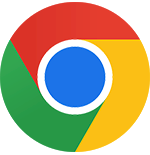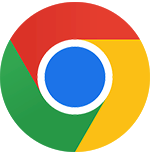Blog Homepage/ Stel Symbaloo in één keer in als Startpagina op al jouw Schoolcomputers
Stel Symbaloo in één keer in als Startpagina op al jouw Schoolcomputers
Stel Symbaloo in één keer in als Startpagina op al jouw Schoolcomputers
De Google Admin Console is een krachtige tool dat scholen en beheerders helpt om hun computers en apparaten te beheren vanaf een centrale locatie. Met de Google Admin Console kunnen beheerders snel en gemakkelijk software installeren en instellingen beheren op alle apparaten tegelijk. Dit bespaart tijd en verzekerd consistentie door het schoolnetwerk.
Hier zijn de stappen om de Symbaloo Homepage en Zoekmachine Extensie tegelijk op al je apparaten te installeren met het gebruik van Google Admin Console:
Installeer de Startpagina en Zoekmachine Extensie voor jouw browser
Zoek, Organiseer en Deel jouw favoriete Websites, Bookmarks, Web Tools en Documenten in Symbaloo. Stel Symbaloo in als jouw startpagina.
1. Log in op Google Admin Console
Log in op Google Admin Console met beheerders-account. Klik op "Apparaten" in het menu aan de linkerkant.
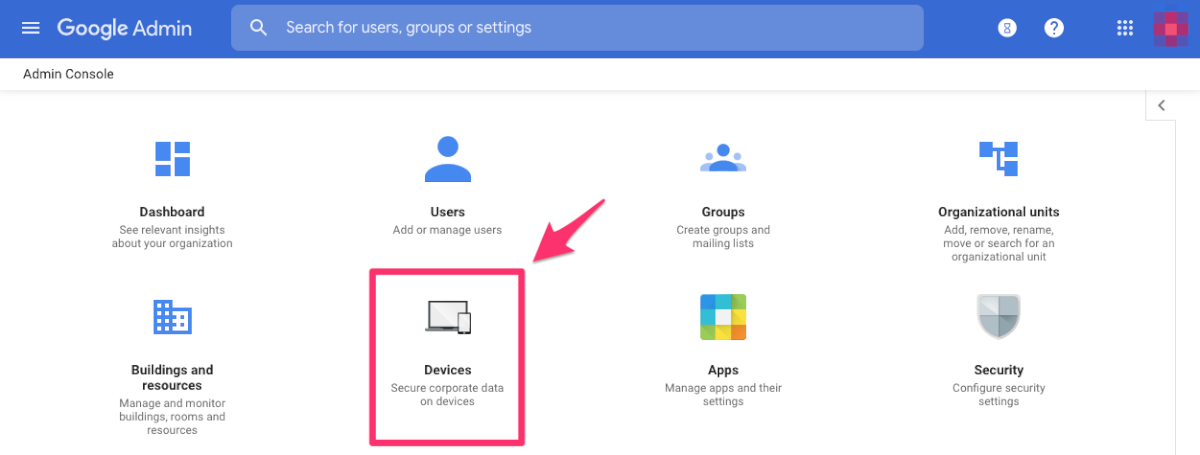
2. Maak een configuratie profiel aan
In het tab "apparaten", klik dan op "configuratieprofielen". Klik daar op het de blauwe "Aanmaken" knop om een nieuw configuratieprofiel aan te maken.
3. Stel de Symbaloo Extensie installatie instellingen in
In de instellingen van het configuratieprofiel kan je jouw profiel een naam en een beschrijving meegeven. Scroll daarna door naar beneden naar de sectie "Manage Apparaten". Klik daarna "Chrome Management" om de instellingen te openen.
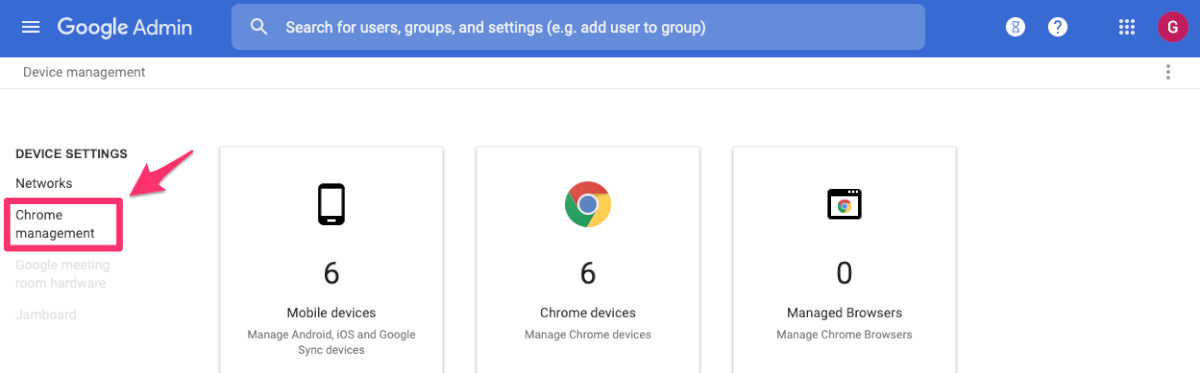
Klik daarna "Apps & Extensies"
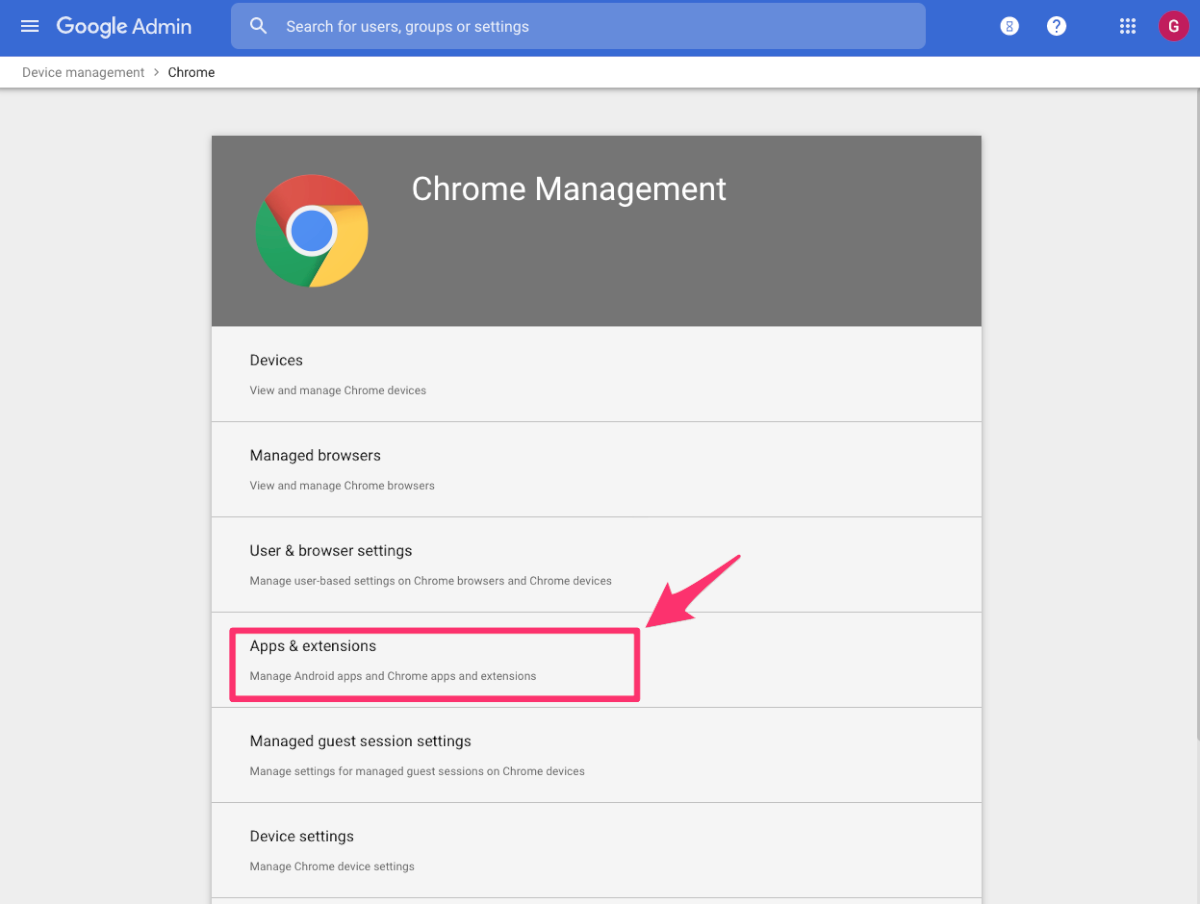
Klik daarna op "Beheer geforceerde geïnstalleerde apps en extensies"
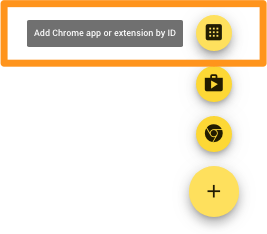
Je kunt de Symbaloo Startpagina en Zoekmachine Extensie toevoegen met de volgende extensie ID: "ipmeajfmcoafocgllabadecddnaabakj"
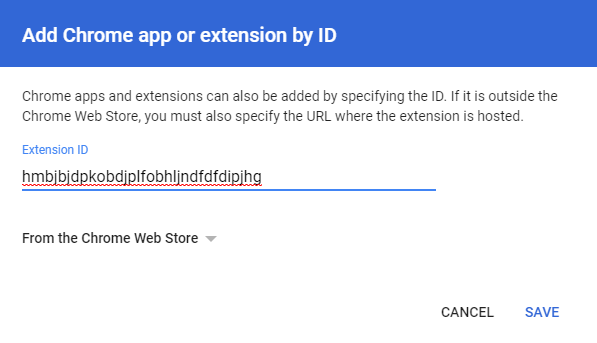
Selecteer "Installatie toestaan" en "Forceer installatie"
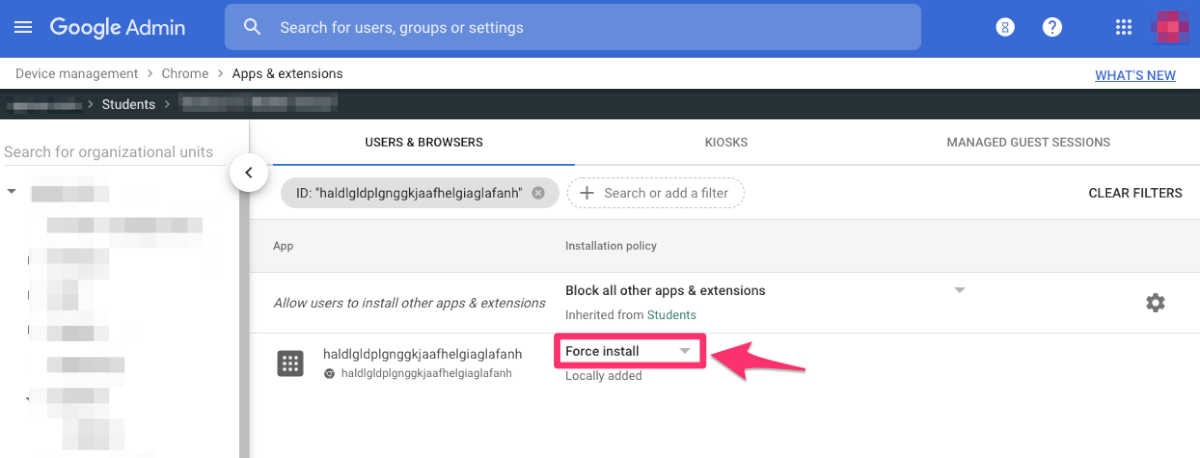
4. Voeg het configuratieprofiel toe aan jouw apparaten
Als je de Symbaloo extensie hebt geïnstalleerd op je configuratieprofiel, kan je het configuratieprofiel toevoegen aan al jouw apparaten. Je kunt dit doen door naar "apparaten" te gaan en selecteer de apparaten die je wilt toevoegen aan het profiel.
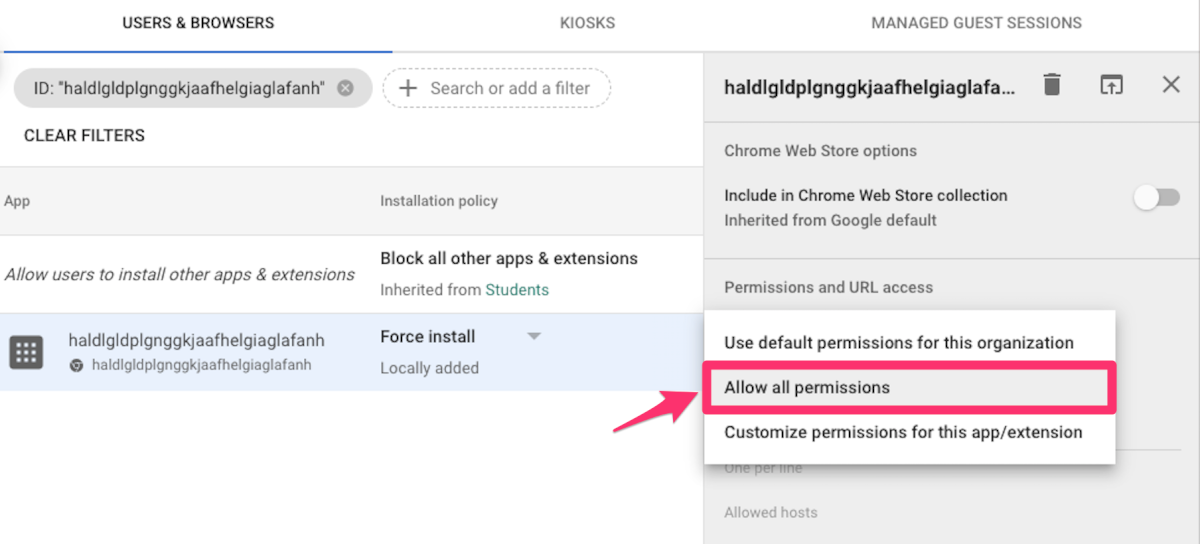
Klik de "Meer" knop en selecteer "Update policy" van het dropdown menu. In het dialoog dat opent selecteer je het configuratieprofiel dat je toe wilt voegen aan de apparaten en klik dan "Opslaan" om het configuratieprofiel toe te voegen aan jouw apparaten.

En dan zijn we er! De Symbaloo Startpagina en Zoekmachine Extensie zijn nu geïnstalleerd op al jouw apparaten en al je gebruikers kunnen het gelijk gebruiken. Door het gebruik van de Google Admin Console om software te installeren verzeker je jezelf van consistentie binnen jouw school netwerk.
Installeer de Startpagina en Zoekmachine Extensie voor jouw browser
Zoek, Organiseer en Deel jouw favoriete Websites, Bookmarks, Web Tools en Documenten in Symbaloo. Stel Symbaloo in als jouw startpagina.